Geometry Pad+
Geometry Pad est une application spécialement conçue pour les tablettes iPad. Geometry Pad est votre assistant personnel pour l'apprentissage de la géométrie et la compréhension des concepts clés de la géométrie par la pratique. Avec Geometry Pad vous pouvez créer des formes géométriques fondamentales, explorer et changer leurs propriétés et calculer les mesures des formes. Les formes sont affichées sur un classeur déroulant et zoomable avec un système de coordonnées rectangulaires. Les outils suivants sont intégrés à l'application :
- Déplacer et mesurer. Faites défiler le classeur avec le doigt. Pincez et zoomez le contenu de votre classeur. Déplacez et modifiez les formes.
- Point. Tracer un point sur le classeur. Personnalisez le nom du point et sa couleur.
- Segment. Créez un segment. Personnalisez le style du segment, sa couleur et les points de début et de fin. Calculez la longueur du segment (distance entre des points).
- Milieu des segments. Affichez ou cachez le milieu des segments et des côtés des polygones. Alignez sur les points milieux.
- Segments parallèles, perpendiculaires et tangents. Ces segments peuvent être créés aussi facilement que les segments ordinaires. Il suffit de créer le segment et de le déplacer jusqu'à ce qu'il s'aligne automatiquement pour être parallèle, perpendiculaire ou tangent.
- Angle. Créez un angle avec une précision d'un degré. Personnalisez le type de trait de l'angle et sa couleur.
- Triangle. Créez un triangle parmi les types prédéfinis : triangle, triangle rectangle, triangle isocèle, triangle équilatéral. Personnalisez le style des côtés et la couleur. Calculez le périmètre et l'aire du triangle. Calculez les angles intérieurs du triangle et la longueur de ses côtés.
- Segments du triangle. Tracez la hauteur, la bissectrice et la médiane d'un triangle. Calculez la longueur des segments du triangle. Personnalisez le style des segments et leur couleur.
- Quadrilatère. Créez un quadrilatère parmi les types prédéfinis : régulier, carré, rectangle, parallélogramme, losange. Personnalisez le style des côtés et la couleur. Calculez le périmètre et l'aire du quadrilatère. Calculez les angles intérieurs du quadrilatère et la longueur de ses côtés.
- Cercle. Créez un cercle. Calculez le périmètre et l'aire du cercle.
- Rayon et corde du cercle. Créez le rayon et la corde d'un cercle.
- Annotations écrites. Créez des annotations flottantes ou épinglées sur une ou plusieurs lignes. Personnaliser le texte ou la couleur et la transparence de l'arrière-plan.
- Outils de mesure. Mesurez les propriétés des formes d'un seul contact. Mesurez les points d'intersection (segment et segment, segment et cercle). Utilisez le multipoint pour mesurer la distance entre des points et les angles entre les segments.
- Outils de transformation : rotation, symétrie et translation.
- Saisie manuelle des coordonnées, longueurs et angles. Utilisez la saisie manuelle pour positionner précisément des points, régler la longueur d'un segment ou du côté d'un polygone et changer la valeur d'un angle.
- Calculatrice intégrée : fonctions arithmétiques de base, racine carrée, sin, cos, tan. Voici certaines tâches que vous pourrez effectuer avec Geometry Pad :
- Créez des formes géométriques et en mesurer toutes les dimensions possibles telles que longueur, angle, aire, périmètre, intersections, distance entre points, angles entre segments.
- Déplacez ou redimensionnez les formes géométriques et observez le changement de leurs dimensions en temps réel.
- Démontrez les théorèmes du cercle en créant et en changeant les angles inscrits et au centre.
- Démontrez les théorèmes sur l'emplacement des cercles inscrits et exinscrits.
- Créez et annotez des figures géométriques complexes. Partagez-les avec les fonctions d'export par images et e-mail.
- Déplacer et mesurer. Faites défiler le classeur avec le doigt. Pincez et zoomez le contenu de votre classeur. Déplacez et modifiez les formes.
- Point. Tracer un point sur le classeur. Personnalisez le nom du point et sa couleur.
- Segment. Créez un segment. Personnalisez le style du segment, sa couleur et les points de début et de fin. Calculez la longueur du segment (distance entre des points).
- Milieu des segments. Affichez ou cachez le milieu des segments et des côtés des polygones. Alignez sur les points milieux.
- Segments parallèles, perpendiculaires et tangents. Ces segments peuvent être créés aussi facilement que les segments ordinaires. Il suffit de créer le segment et de le déplacer jusqu'à ce qu'il s'aligne automatiquement pour être parallèle, perpendiculaire ou tangent.
- Angle. Créez un angle avec une précision d'un degré. Personnalisez le type de trait de l'angle et sa couleur.
- Triangle. Créez un triangle parmi les types prédéfinis : triangle, triangle rectangle, triangle isocèle, triangle équilatéral. Personnalisez le style des côtés et la couleur. Calculez le périmètre et l'aire du triangle. Calculez les angles intérieurs du triangle et la longueur de ses côtés.
- Segments du triangle. Tracez la hauteur, la bissectrice et la médiane d'un triangle. Calculez la longueur des segments du triangle. Personnalisez le style des segments et leur couleur.
- Quadrilatère. Créez un quadrilatère parmi les types prédéfinis : régulier, carré, rectangle, parallélogramme, losange. Personnalisez le style des côtés et la couleur. Calculez le périmètre et l'aire du quadrilatère. Calculez les angles intérieurs du quadrilatère et la longueur de ses côtés.
- Cercle. Créez un cercle. Calculez le périmètre et l'aire du cercle.
- Rayon et corde du cercle. Créez le rayon et la corde d'un cercle.
- Annotations écrites. Créez des annotations flottantes ou épinglées sur une ou plusieurs lignes. Personnaliser le texte ou la couleur et la transparence de l'arrière-plan.
- Outils de mesure. Mesurez les propriétés des formes d'un seul contact. Mesurez les points d'intersection (segment et segment, segment et cercle). Utilisez le multipoint pour mesurer la distance entre des points et les angles entre les segments.
- Outils de transformation : rotation, symétrie et translation.
- Saisie manuelle des coordonnées, longueurs et angles. Utilisez la saisie manuelle pour positionner précisément des points, régler la longueur d'un segment ou du côté d'un polygone et changer la valeur d'un angle.
- Calculatrice intégrée : fonctions arithmétiques de base, racine carrée, sin, cos, tan. Voici certaines tâches que vous pourrez effectuer avec Geometry Pad :
- Créez des formes géométriques et en mesurer toutes les dimensions possibles telles que longueur, angle, aire, périmètre, intersections, distance entre points, angles entre segments.
- Déplacez ou redimensionnez les formes géométriques et observez le changement de leurs dimensions en temps réel.
- Démontrez les théorèmes du cercle en créant et en changeant les angles inscrits et au centre.
- Démontrez les théorèmes sur l'emplacement des cercles inscrits et exinscrits.
- Créez et annotez des figures géométriques complexes. Partagez-les avec les fonctions d'export par images et e-mail.
Catégorie : Éducation

Recherches associées
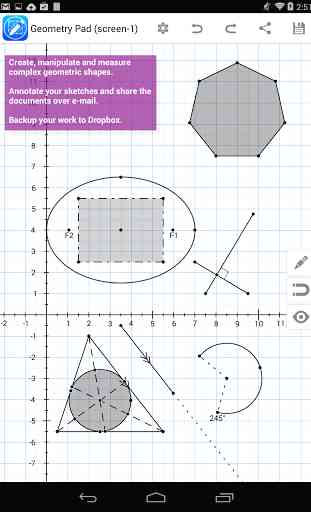
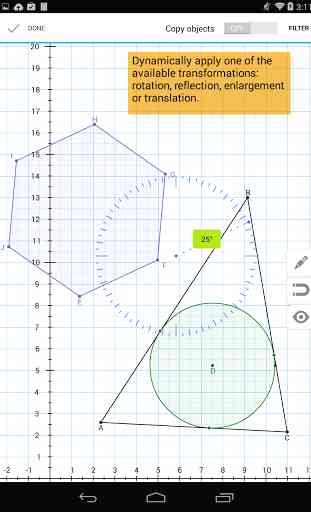
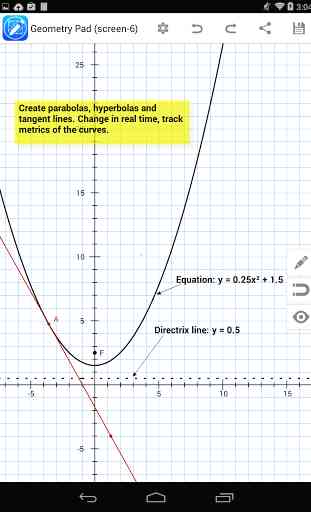
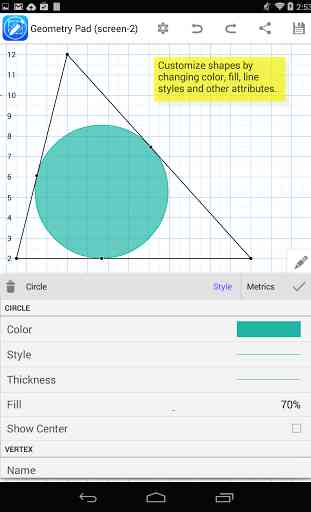

Enseignant dans le primaire. Quelle procédure pour travailler sur un fichier de géométrie et faire en sorte que les mesures réelles soient respectées ? Si je sélectionne " montrer longueur"' d'un segment, les mesures sont fausses. J'ai 1,8 cm à la place de 5 cm par exemple. Je travaille sur Android, pas iPad ! Merci.